
手机锁屏显示消息怎么设置 锁屏显示消息内容设置方法
发布时间:2024-01-15 13:19:11 来源:锐得游戏网
在现代社会手机已经成为人们生活中不可或缺的一部分,当手机处于锁屏状态时,我们常常希望能够快速浏览到重要的消息和通知,以方便及时了解最新的动态。有些人可能对于手机锁屏显示消息的设置方法不太了解。如何在手机锁屏界面上显示消息内容呢?接下来我们将探讨一些简单而实用的方法,帮助您轻松设置手机的锁屏显示消息功能,让您不错过任何重要的信息。
锁屏显示消息内容设置方法
方法如下:
1.
在设置页面,点击通知中心。
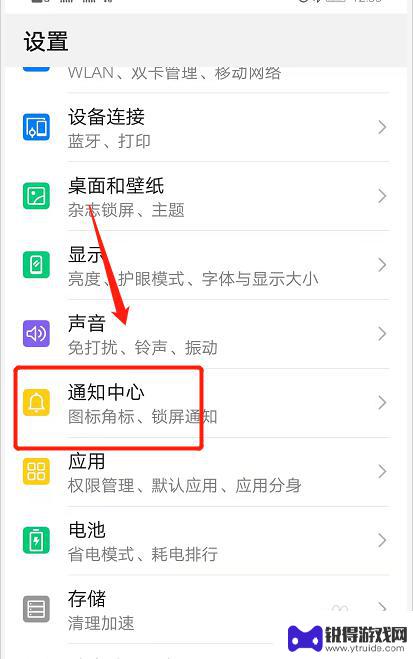
2.在通知中心页面点击锁屏通知。
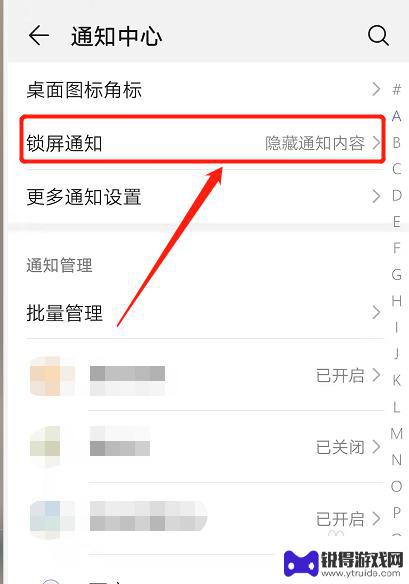
3.在页面中,勾选显示所有通知。
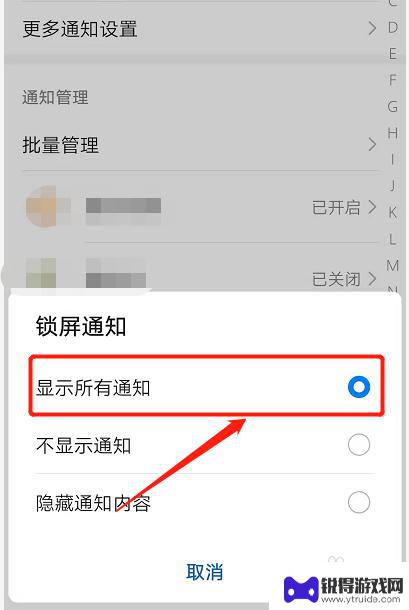
4.下滑通知中心页面,点击微信。
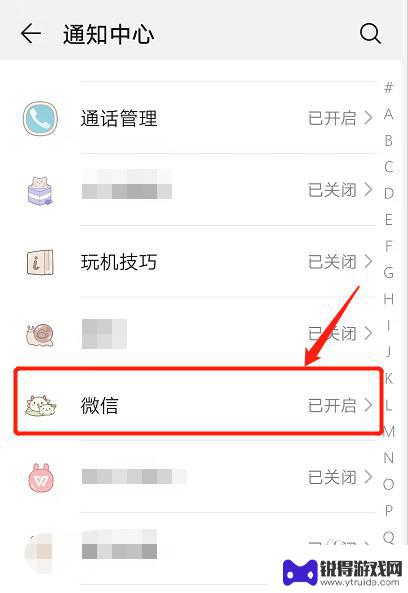
5.在通知管理页面点击新消息通知。
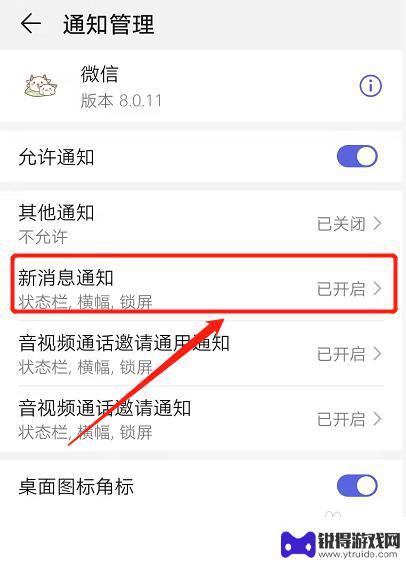
6.将锁屏通知设置为显示即可。
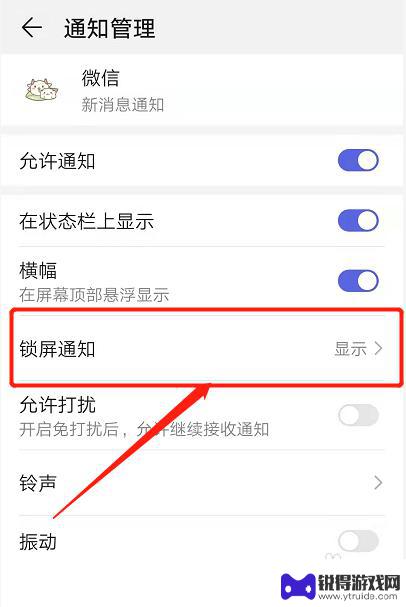
以上就是手机锁屏显示消息设置的全部内容,如果遇到这种情况,你可以按照以上步骤解决,非常简单快速。
热门游戏
- 相关教程
- 小编精选
-
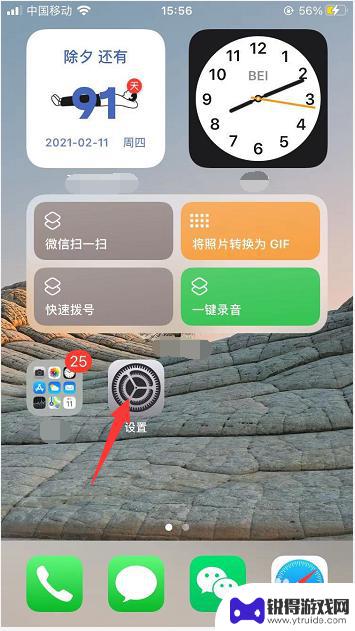
苹果手机锁屏通知怎样设置 iPhone锁屏显示内容怎么改
苹果手机的锁屏通知功能为用户提供了便捷的消息提示服务,可以显示来自应用的通知内容,用户可以根据个人喜好和隐私需求,在设置中自定义锁屏显示的内容。通过简单的操作,可以轻松改变锁屏...
2024-09-15
-
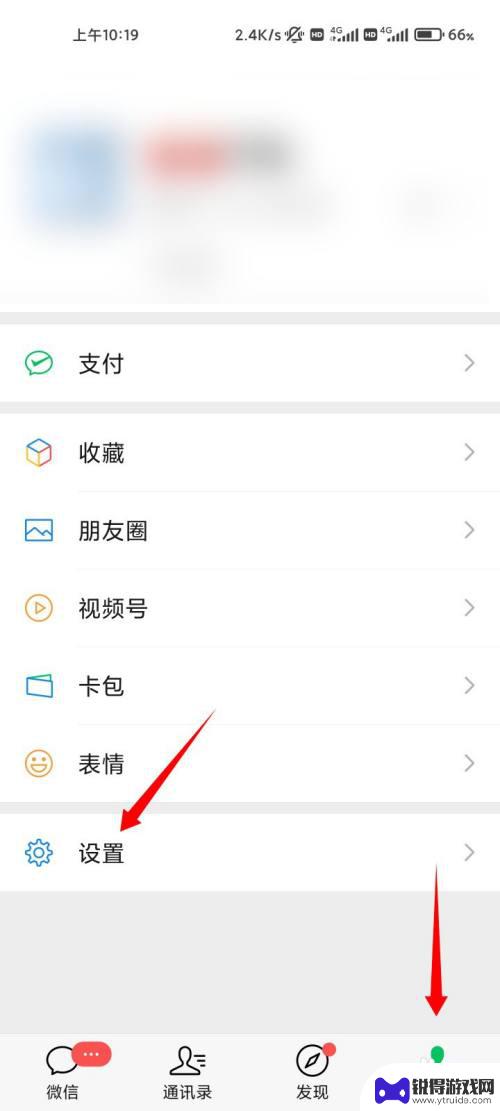
手机屏幕不显示微信消息怎么设置 如何设置手机微信信息不显示内容
当手机屏幕不显示微信消息时,可能是因为用户设置了隐私保护,或者是手机系统出现了一些问题,如果你希望设置手机微信信息不显示内容,可以在微信设置中找到隐私设置,然后选择关闭消息预览...
2024-07-07
-
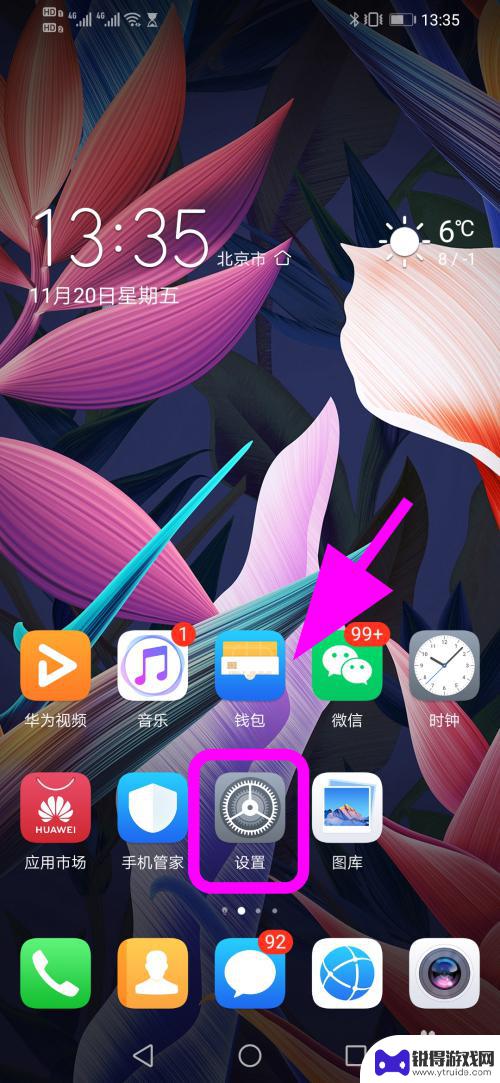
手机如何取消锁屏消息 华为手机锁屏时如何取消消息显示
在日常使用手机的过程中,我们经常会遇到锁屏时收到消息的情况,对于一些私密信息,我们可能不希望在锁屏界面上显示出来,那么华为手机锁屏时如何取消消息显示呢?取消锁屏消息显示的方法其...
2024-03-23
-
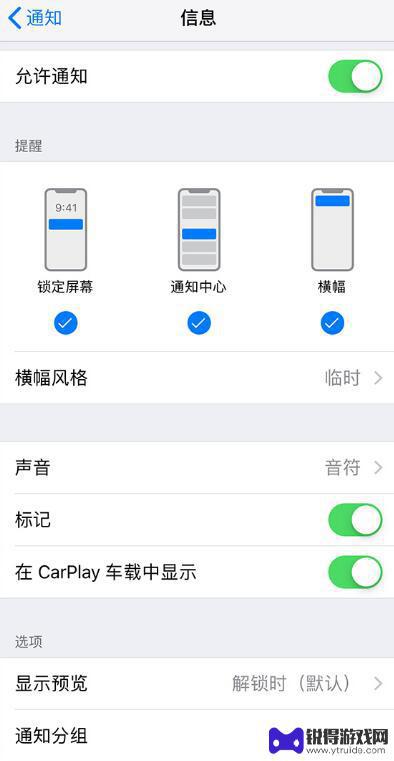
iphone锁屏之后不通知 iPhone 锁屏后为什么无法显示通知消息
iPhone 锁屏后为什么无法显示通知消息?这是许多iPhone用户遇到的问题,当我们的iPhone锁屏后,通常会收到来自各种应用的通知消息,但有时候却发现锁屏后并没有显示任何...
2024-08-25
-

苹果手机来微信怎么设置不显示内容 苹果手机微信设置消息不显示内容怎么操作
苹果手机微信设置消息不显示内容的操作方法,对于一些用户来说可能是一个比较常见的问题,在使用微信时,我们有时候可能并不希望他人能够在我们的手机屏幕上直接看到消息的内容,这样可以保...
2024-01-14
-

手机怎么设置花屏显示内容 小米手机消息提醒不显示怎么调整
当我们使用手机时,有时候会遇到一些问题,比如手机屏幕显示内容花屏或者消息提醒不显示的情况,针对这些问题,我们可以通过一些简单的设置来进行调整,让手机恢复正常使用。比如针对小米手...
2024-11-08
-

苹果6手机钢化膜怎么贴 iPhone6苹果手机如何正确贴膜钢化膜
苹果6手机作为一款备受追捧的智能手机,已经成为了人们生活中不可或缺的一部分,随着手机的使用频率越来越高,保护手机屏幕的需求也日益增长。而钢化膜作为一种有效的保护屏幕的方式,备受...
2025-02-22
-

苹果6怎么才能高性能手机 如何优化苹果手机的运行速度
近年来随着科技的不断进步,手机已经成为了人们生活中不可或缺的一部分,而iPhone 6作为苹果旗下的一款高性能手机,备受用户的青睐。由于长时间的使用或者其他原因,苹果手机的运行...
2025-02-22















